- ppt播放备注模式:分屏演示PPT,你可同时看见幻灯片备注信息
- ppt图表制作教程步骤:人物剪影装饰的3d立体PPT柱状图模板
- ppt默认字体:如何设置ppt的默认字体和字号
- ppt的背景怎么弄:棕色木板木纹PPT背景图片
下面的是PPT教程网给你带来的相关内容:
ppt效果选项为什么点不了:「PPT动画」 文字“贪吃蛇”效果(绝对干货)
很牛B的动画效果,随便起的名字,哈哈~~~
今天晓公子要分享给你们一个很牛B的ppt动画效果
掌握好这个技巧,基本可以飞起了
我接下来要讲的是这个技巧最简单的运用
先熟练一下,后续以此为基础ppt效果选项为什么点不了,能实现的效果绝对是你想不到的

以上这个效果,如果让你去操作,你准备怎么实现呢

基本上我猜很多人都会想到用线条加路径
但这种想法在操作中会非常繁琐或笨拙,并且不会用这种流畅的效果
而我今天要讲的这个技巧。只需要四步操作
在这之前我们先输入想要的文字(这里也可以是任何形状或路线)
以“XIAO”这四个字母为例(不要在一个文本框内输入)
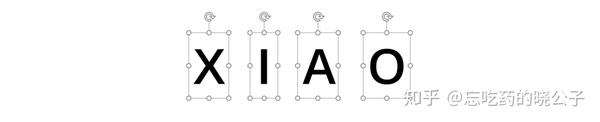


输入文字后,进行第一步操作把文本框转变为形状格式
(如你之前插入的就是形状而不是文本,跳过这步)
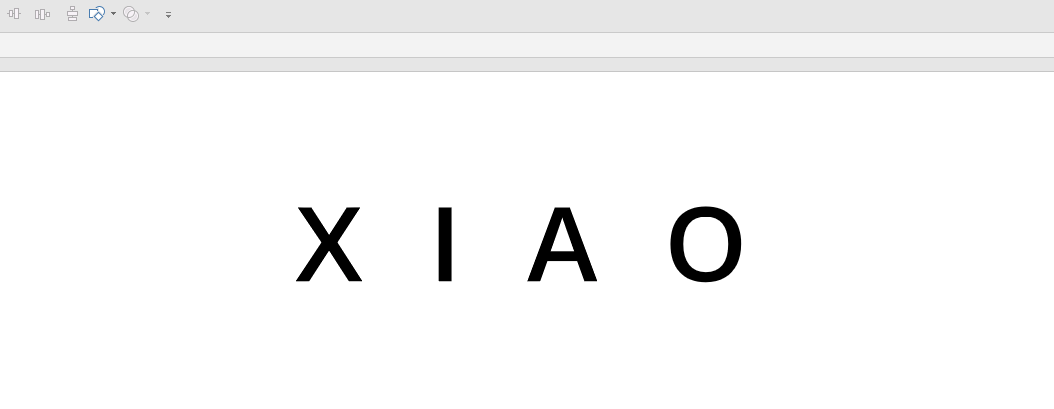
怎么把文字变为形状我就不多说了ppt效果选项为什么点不了:「PPT动画」 文字“贪吃蛇”效果(绝对干货),之前已经提过很多回了
如果不清楚可以跟着上面的动图操作(简言之就是与形状进行布尔运算)
现在我们就得到了四个形状属性的“XIAO”


做好形状(作为路径)后,接下来就是线条
这步基本是整个技巧的核心,我们不选择插入线条,而是插入一个文本框
输入n个圆(句号),各自分别独立于一行

设置段落行距为固定值0磅
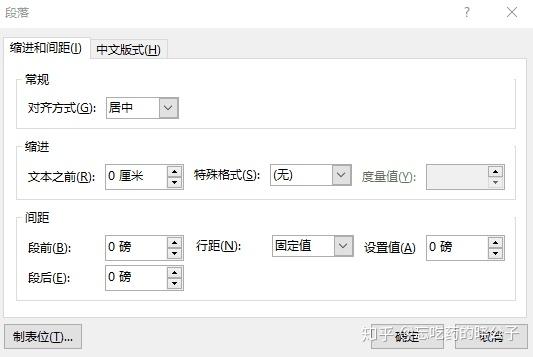
这样所有圆会重叠在一起,我们看到的就是一个点


确定好形状和线条后,我们开始制作动画
我们要给在第二步制作的“线条”一个游动的路径,也就是第一步的那四个字母XIAO
这里要借助到“口袋动画”的“形转路径”
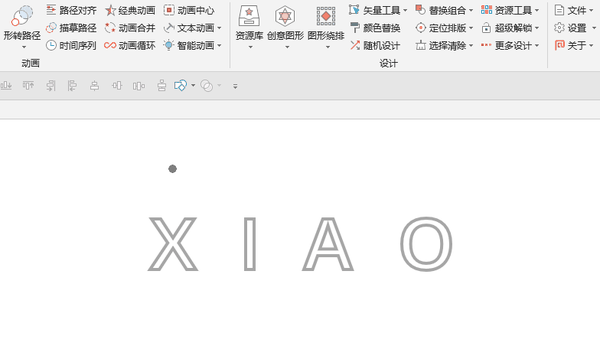

以上有几部分路径,我们就插入几个“线条”
分别利用“形转路径”给它们添加了路径动画后,还有最后一步关键点

我们要设置效果选项,按字词出现
到这里我们的操作基本就完成了,来看一下现在的效果,以一个字母为例

后续可以根据你的想法再去美化一下它
比如文章开头的效果,我就给原始形状加了一个淡出而已
OK,今天这个动画我个人觉得已经讲的很详细了,后续晓公子会继续讲这个技巧的升级版
大家先熟练一下吧,Good Luck


感谢你支持pptjcw.com网,我们将努力持续给你带路更多优秀实用教程!
上一篇:ppt效果声音为鼓声:PPT设置动画效果的音效的方法教程 下一篇:没有了
郑重声明:本文版权归原作者所有,转载文章仅为传播更多信息之目的,如作者信息标记有误,请第一时间联系我们修改或删除,多谢。



